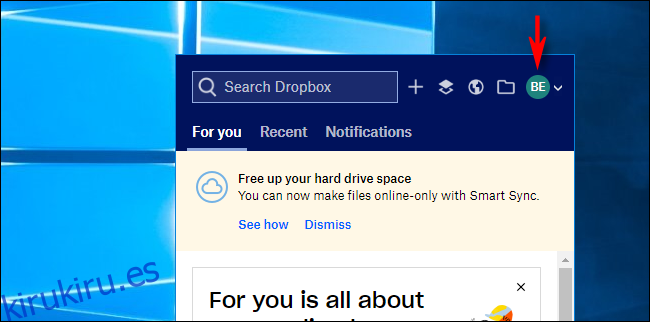Dropbox es una forma práctica de sincronizar archivos entre dispositivos a través de la nube. De forma predeterminada, Dropbox se inicia cada vez que enciende su PC con Windows o Mac, pero a veces es posible que no desee que lo haga. A continuación, le indicamos cómo asegurarse de que no se inicie al iniciar.
Primero, abre Dropbox. Haga clic en el icono de «Dropbox» en el área de notificación de Windows (en la esquina inferior derecha de su pantalla) o en la barra de menú de Mac (en la esquina superior derecha de su pantalla). En el menú de Dropbox, haga clic en el avatar de su cuenta, que también puede parecer un círculo con sus iniciales en él.
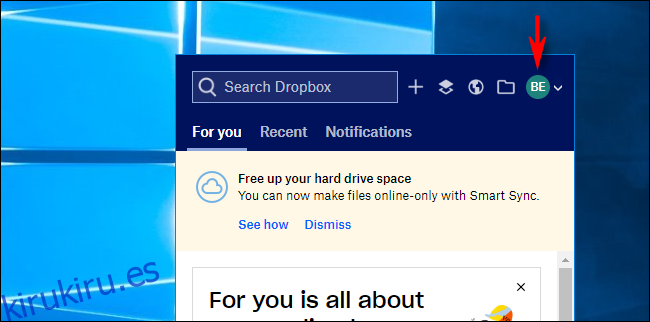
En el menú que aparece, seleccione «Preferencias».
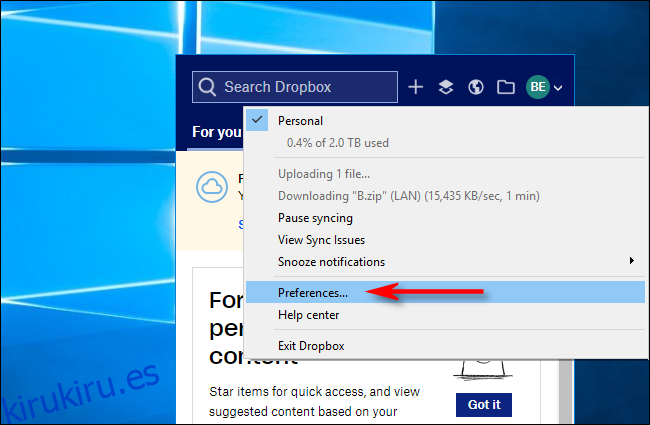
En la ventana de Preferencias que se abre, haga clic en la pestaña «General». Si hay una marca de verificación en la casilla junto a «Iniciar Dropbox al iniciar el sistema», desmárquela.
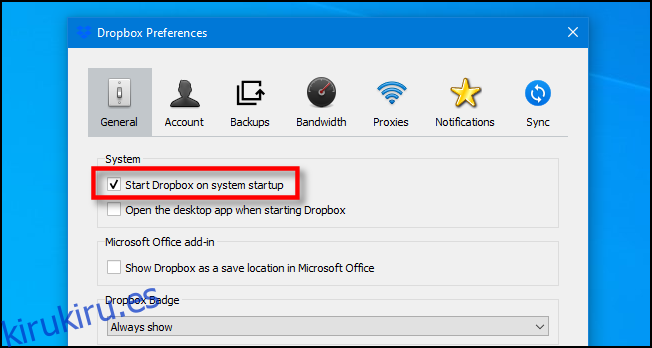
En Windows, haga clic en «Aceptar» y se guardará la configuración. En Mac, haga clic en la «X» roja en la esquina de la ventana para cerrar Preferencias. La próxima vez que inicie su PC o Mac, Dropbox no se cargará.
Tabla de contenido
Un método alternativo para PC con Windows
En Windows, también es posible evitar que Dropbox se abra al inicio mediante el Administrador de tareas. Para abrir el Administrador de tareas, haga clic con el botón derecho en la barra de tareas y seleccione «Administrador de tareas». En el Administrador de tareas, haga clic en la pestaña «Inicio». Seleccione «Dropbox» de la lista de aplicaciones, luego haga clic en el botón «Desactivar».
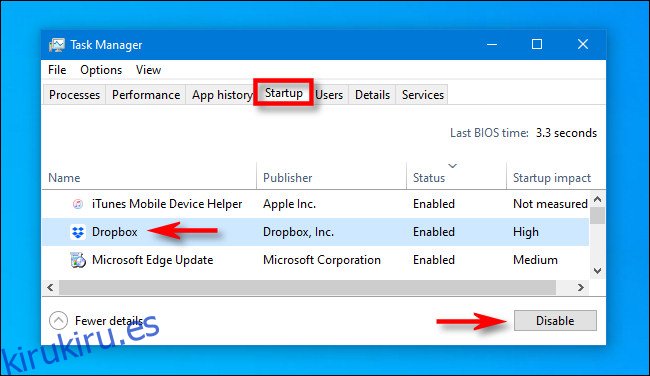
Cierre el Administrador de tareas. Después de eso, Dropbox ya no se iniciará al arrancar. Para iniciarlo manualmente, abra el menú Inicio, escriba «Dropbox», luego haga clic en el icono de Dropbox que aparece.
Un método alternativo para Mac
En una Mac, también puede evitar que Dropbox se inicie al iniciar sesión mediante Preferencias del sistema. Para abrir Preferencias del sistema, haga clic en el icono «Apple» en la esquina superior izquierda de la pantalla y seleccione «Preferencias del sistema».
En Preferencias del sistema, seleccione «Usuarios y grupos». Luego, seleccione su cuenta de usuario y haga clic en la pestaña «Elementos de inicio de sesión». Verá una lista de aplicaciones que comienzan al iniciar sesión. Seleccione «Dropbox» y presione el botón «menos» a continuación para eliminarlo de la lista.
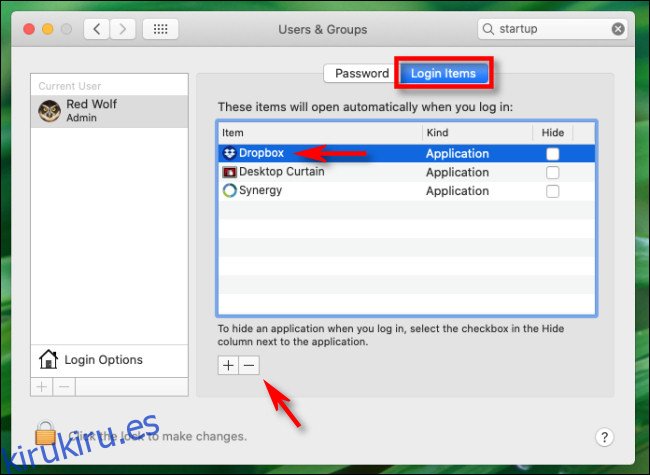
Cierre Preferencias del sistema. La próxima vez que inicie sesión en su Mac, Dropbox no se iniciará. Por supuesto, si necesita iniciarlo más tarde, puede encontrar Dropbox en la carpeta Aplicaciones de su Mac.